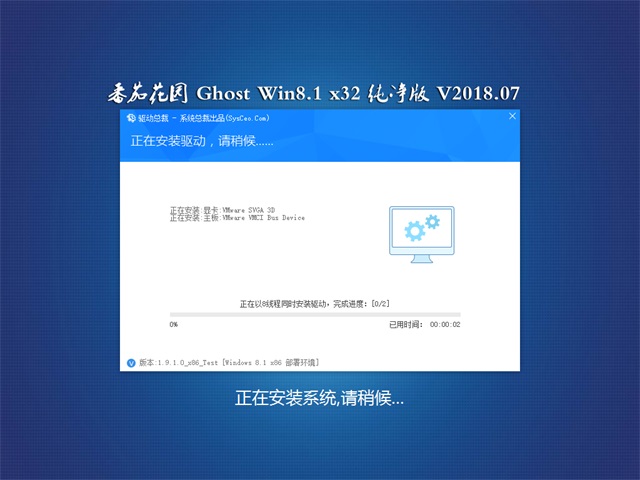魔方u盘打开,本文教您怎样制作
魔方u盘启动是魔方u盘启动和一般的PEu盘制作工具不同,在主板那启用U盘启动后,就可直接安装,十分方便。如果想要使用u盘启动盘制作安装系统,又没有找到合适的启动工具,可以使用魔方u盘启动工具,下面,小编就来跟大家说说怎么制作魔方u盘启动。
有用户反映,U盘启动制作好是好就是制作的过程太慢了,需要消耗太长的时间,这样很浪费,有没有启动盘制作速度快,成功率高的软件,或者方法呢?下面,小编就来给大家解说一款魔方u盘启动工具,一款运用u盘来安装系统的系统小工具。
魔方u盘启动
可在网上搜索并下载“魔方u盘启动”工具

启动软件图解详情-1
魔方u盘启动教程:
1、选择要制作的ISO文件,用户可在网上自行下载win7系统盘文件;
2、点击“制作USB启动盘”按钮开始制作。
PS: 1、请检查U盘的大小和ISO文件的大小,要保证ISO文件解压到U盘之后能放的下。
2、一般Vista、win7、win8启动盘的制作大约会花费20-30分钟左右,这个根据使用者的机器和U盘的传输速率有关系。
3、若出现在制作的过程中进度条长时间停留在90%以上,建议采取以下方法再试:
1)、解压Vista、Win7或者win8的iso文件到U盘。(可以通过虚拟光驱加载,然后复制进U盘;也可以通过压缩软件直接解压到U盘)。
2)、解压完成之后,打开魔方U盘启动,点击‘修复启动扇区’按钮即可。

魔方u盘图解详情-2
PE系统启动盘的制作:
只支持PE系统的制作,可以多个PE系统合盘制作。不支持xp原版iso的制作,原版iso可以通过制作的PE系统来安装。

启动软件图解详情-3
1、填写菜单名称
2、设置镜像的路径
3、添加启动菜单(若您有多个启动项的话可以添加多个)
4、选择要制作的U盘
5、选择制作的模式:
-USB-HDD:硬盘仿真模式,兼容性高,建议使用这种模式。
-USB-ZIP:大容量软盘仿真模式,比较老的电脑支持的一种模式,新电脑兼容不大好。
6、点击“制作USB启动盘”即可。
以上就是魔方u盘启动的制作解说了。
推荐系统
番茄花园 Windows 10 极速企业版 版本1903 2022年7月(32位) ISO镜像快速下载
语言:中文版系统大小:3.98GB系统类型:Win10新萝卜家园电脑城专用系统 Windows10 x86 企业版 版本1507 2022年7月(32位) ISO镜像高速下载
语言:中文版系统大小:3.98GB系统类型:Win10笔记本&台式机专用系统 Windows10 企业版 版本1903 2022年7月(32位) ISO镜像快速下载
语言:中文版系统大小:3.98GB系统类型:Win10笔记本&台式机专用系统 Windows10 企业版 版本1903 2022年7月(64位) 提供下载
语言:中文版系统大小:3.98GB系统类型:Win10雨林木风 Windows10 x64 企业装机版 版本1903 2022年7月(64位) ISO镜像高速下载
语言:中文版系统大小:3.98GB系统类型:Win10深度技术 Windows 10 x64 企业版 电脑城装机版 版本1903 2022年7月(64位) 高速下载
语言:中文版系统大小:3.98GB系统类型:Win10电脑公司 装机专用系统Windows10 x64 企业版2022年7月(64位) ISO镜像高速下载
语言:中文版系统大小:3.98GB系统类型:Win10新雨林木风 Windows10 x86 企业装机版2022年7月(32位) ISO镜像高速下载
语言:中文版系统大小:3.15GB系统类型:Win10
热门系统
- 1华硕笔记本&台式机专用系统 GhostWin7 32位正式旗舰版2018年8月(32位)ISO镜像下载
- 2雨林木风 Ghost Win7 SP1 装机版 2020年4月(32位) 提供下载
- 3深度技术 Windows 10 x86 企业版 电脑城装机版2018年10月(32位) ISO镜像免费下载
- 4电脑公司 装机专用系统Windows10 x86喜迎国庆 企业版2020年10月(32位) ISO镜像快速下载
- 5深度技术 Windows 10 x86 企业版 六一节 电脑城装机版 版本1903 2022年6月(32位) ISO镜像免费下载
- 6深度技术 Windows 10 x64 企业版 电脑城装机版2021年1月(64位) 高速下载
- 7新萝卜家园电脑城专用系统 Windows10 x64 企业版2019年10月(64位) ISO镜像免费下载
- 8新萝卜家园 GhostWin7 SP1 最新电脑城极速装机版2018年8月(32位)ISO镜像下载
- 9电脑公司Ghost Win8.1 x32 精选纯净版2022年5月(免激活) ISO镜像高速下载
- 10新萝卜家园Ghost Win8.1 X32 最新纯净版2018年05(自动激活) ISO镜像免费下载
热门文章
常用系统
- 1电脑公司 装机专用系统Windows10 x86元旦特别 企业版 版本1903 2022年1月(32位) ISO镜像快速下载
- 2新萝卜家园 Ghost XP SP3系统 电脑城极速纯净版 2021年12月 ISO镜像高速下载
- 3雨林木风系统 Ghost XP SP3 装机版 YN2021年3月 ISO镜像高速下载
- 4番茄花园Ghost Win8.1 x64 办公纯净版2018年10月(激活版) ISO镜像快速下载
- 5雨林木风系统 Ghost XP SP3 喜迎国庆 装机版 YN2020年10月 ISO镜像高速下载
- 6雨林木风Ghost Win8.1 (X32) 快速纯净版2022年4月(免激活) ISO镜像快速下载
- 7深度技术Ghost Win8.1 x32 安全纯净版2018年7月(激活版) 最新版ISO镜像下载
- 8笔记本&台式机专用系统 GhostWin7 32位新春特别 旗舰版2020年2月(32位) ISO镜像免费下载
- 9雨林木风 Windows10 x64 企业装机版2020年1月(64位) ISO镜像高速下载
- 10电脑公司Ghost Win7 x64 Sp1装机万能版2020年11月(64位) ISO镜像免费下载